iOS 11 pozwala nagrywać ekran iPhone'a z najwyższą łatwością dzięki wbudowanemu rejestratorowi ekranu. Ale co, jeśli Twoje urządzenie iOS nie jest kompatybilne z najnowszą wersją iOS, jak zrobiłbyś zrzut ekranu swojego iPhone'a?
Istnieją dwa inne sposoby nagrywania ekranu iPhone'a. Pierwszą metodą jest użycie QuickTime Player na komputerze Mac, aby załatwić sprawę. Innym sposobem jest użycie aplikacji innej firmy.
Na wszelki wypadek nie chcesz używać QuickTime Player i chcesz przeprowadzić cały proces bezpośrednio na urządzeniu z iOS, polecam wypróbowanie aplikacji Shou.
To doskonały rejestrator ekranu iPhone'a. Ponieważ aplikacja nie jest dostępna w App Store, konieczne będzie jej boczne załadowanie na urządzenie. Jest kompatybilny zarówno z iOS 7, 8, 9, jak i 10.
Jak nagrywać ekran iPhone'a i iPada
Krok 1. Otwórz //emu4ios.net/ w Safari na iPhonie lub iPadzie.
Krok 2. Pobierz i zainstaluj Emu4ios Store (Beta) na swoim urządzeniu. Możesz pobrać aplikacje, których nie ma w iOS App Store z Emu4ios Store.
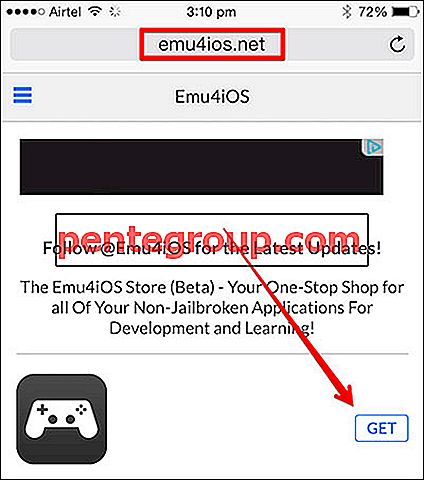
Krok 3. Po pomyślnym zainstalowaniu Emu4ios Store na iPhonie uruchom tę aplikację.
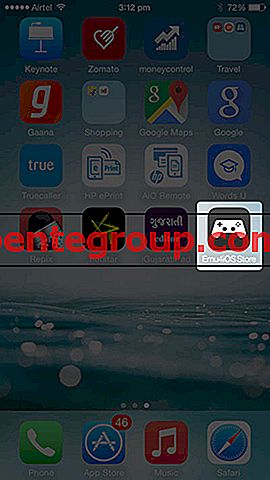
Krok 4. Następnie znajdź aplikację Shou i zainstaluj ją za darmo.
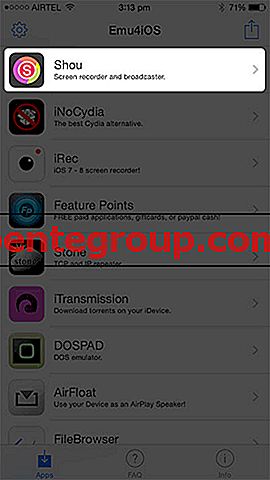
Krok # 5. Uruchom aplikację Shou. Musisz się zarejestrować. Możesz użyć swojego konta Facebook do natychmiastowej rejestracji.
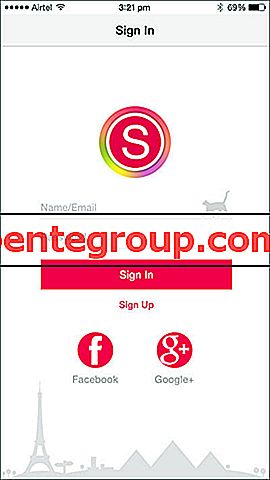
Krok # 6. Stuknij przycisk Rozpocznij nagrywanie, aby przejść do procesu nagrywania ekranu.
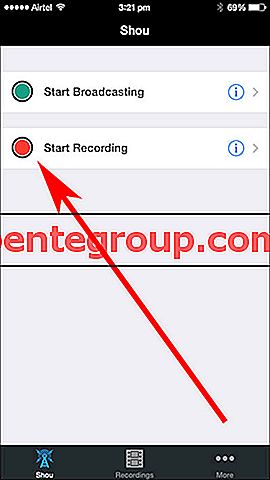
Ta aplikacja zapewnia opcje zmiany formatu, orientacji, rozdzielczości i Birate . Aby to zrobić, dotknij małego „i” obok Rozpocznij nagrywanie i wybierz preferowaną opcję przed rozpoczęciem nagrywania ekranu telefonu iPhone.
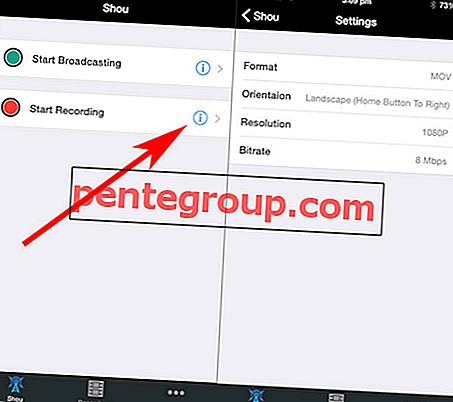
Krok # 7. Teraz wyjdź z aplikacji Shou i nagraj ekran swojego iPhone'a. Górna część urządzenia zmieniła kolor na czerwony podczas nagrywania.
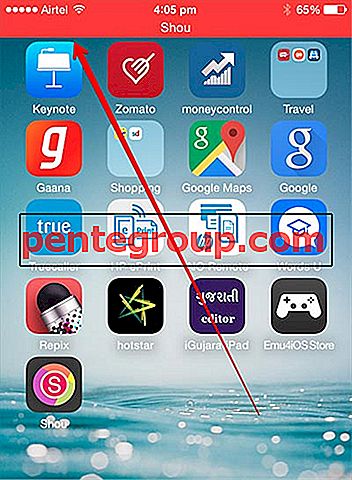
(W celu nagrywania filmów na pełnym ekranie może być konieczne włączenie funkcji Wspomaganie dotykowe. Uruchom aplikację Ustawienia → dotknij Ogólne → dotknij Dostępność → przewiń w dół i dotknij Assistive Touch i włącz ją.
Nawet gdy wyłączyliśmy Assistive Touch na naszym iPadzie, ta aplikacja pozwoliła nam nagrywać filmy na pełnym ekranie. Ale iPhone 6 nie nagrywał wideo na pełnym ekranie, nawet gdy go włączyliśmy.)
Jeśli chcesz zatrzymać nagrywanie, dotknij czerwonego sztandaru na urządzeniu lub przejdź do aplikacji Shou, a następnie dotknij przycisku nagrywania.
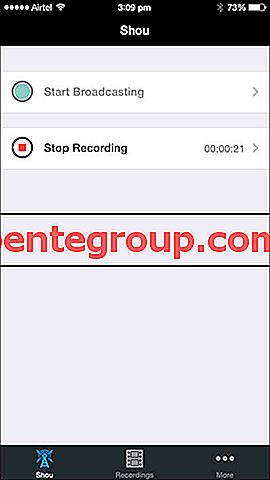
Wyświetl nagrane filmy: Jeśli chcesz wyświetlić nagranie, dotknij Nagrania od dołu. Powinieneś zobaczyć swoje nagrania z datą i godziną.
Naciśnij okrągłą ikonę z kolorowym napisem S w środku.
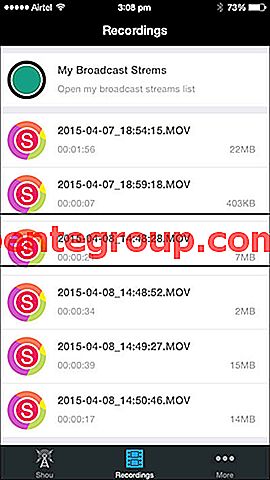
Opcje: Po dotknięciu ikony, aby odtworzyć nagranie, na ekranie pojawi się wyskakujące okienko. Wyskakujące okno ma cztery opcje:
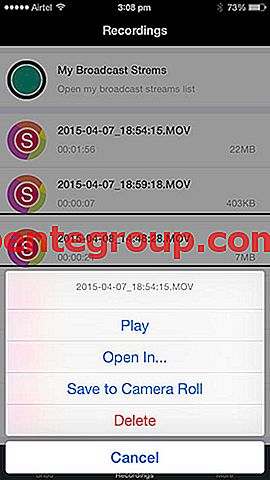
- Odtwórz: Aby odtworzyć nagranie.
- Otwórz w: Aby umożliwić otwarcie nagrania w ulubionej aplikacji.
- Zapisz w rolce z aparatu: Aby zapisać nagranie w rolce z aparatu.
- Usuń: aby usunąć nagranie.
Możesz wybrać dowolną opcję w zależności od potrzeb.
Otóż to!
Obejrzyj ten film, aby dowiedzieć się, jak nagrywać ekran iPhone'a lub iPada
Zakończyć:
Uważam, że Shou jest naprawdę imponujący pod względem funkcjonalności. Zapewnia niezawodne rozwiązanie do przechwytywania ekranu iPhone'a.
Co o tym myślisz? Podziel się swoimi przemyśleniami w komentarzach poniżej.
Możesz również nadrobić zaległości w tych postach:
- Jak dostosować szufladę aplikacji iMessage w iOS 11
- Jak korzystać z przeciągania i upuszczania na iPadzie Pro
- Jak korzystać z natychmiastowego oznaczania w iOS 11
Aby przeczytać więcej takich pomocnych przewodników, pobierz naszą aplikację i pozostań z nami w kontakcie za pośrednictwem Facebooka, Twittera i Google Plus.












